Создание своего сайта на Processwire по шагам. Покупка хостинга. Руссификация движка. Урок 2
Итак, после того как вы придумали название для вашего сайта, пришло время задуматься о том, где он будет размещаться. Для этих целей существуют хостинги, которые предоставляют ресурсы, необходимые для работы вашего сайта: процессор, память и жёсткий диск; на котором и будут размещаться непосредственно сами файлы движка. Если говорить о том, какой выбрать хостинг, то для себя я решил остановить свой выбор на "Бегет", потому что за многие годы использования, он зарекомендовал себя только с хорошей стороны. Поэтому все описанные действия будут производиться на нём, тем более у него есть бесплатный пробный месячный период, во время использования которого, вы сможете сделать вывод о качестве работы хостинга.
Регистрация
Здесь всё просто. Переходим по ссылке для регистрации и заполняем все необходимые поля. На первое время можно выбрать самый простой тариф, а далее, по мере необходимости, перейти на более мощный.
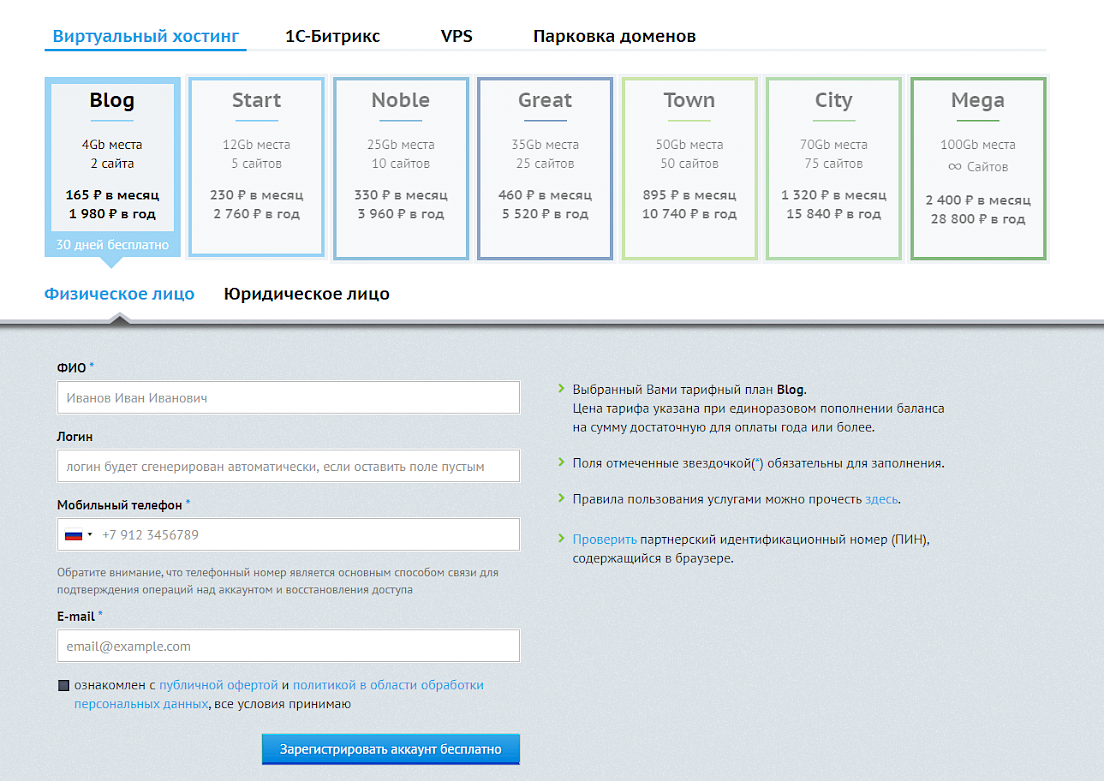
Связываем хостинг и домен
Для того, чтобы связать название сайта с хостингом, необходимо перейти в панель управления регистратора доменных имён (в качестве примера я использую регистратор reg.ru). Далее переходим на вкладку «Домены» и выбираем нужный домен, тот который нам нужен, – в моём случае это pwsite.ru Затем во вкладке «Управление» щёлкаем по пункту «DNS-серверы и управление зоной» и прописываем NS сервера самого хостинга, у «Бегет» это:
ns1.beget.com
ns2.beget.com
ns1.beget.pro
ns2.beget.pro
В самом хостинге их можно посмотреть по следующему адресу: https://cp.beget.com/dns
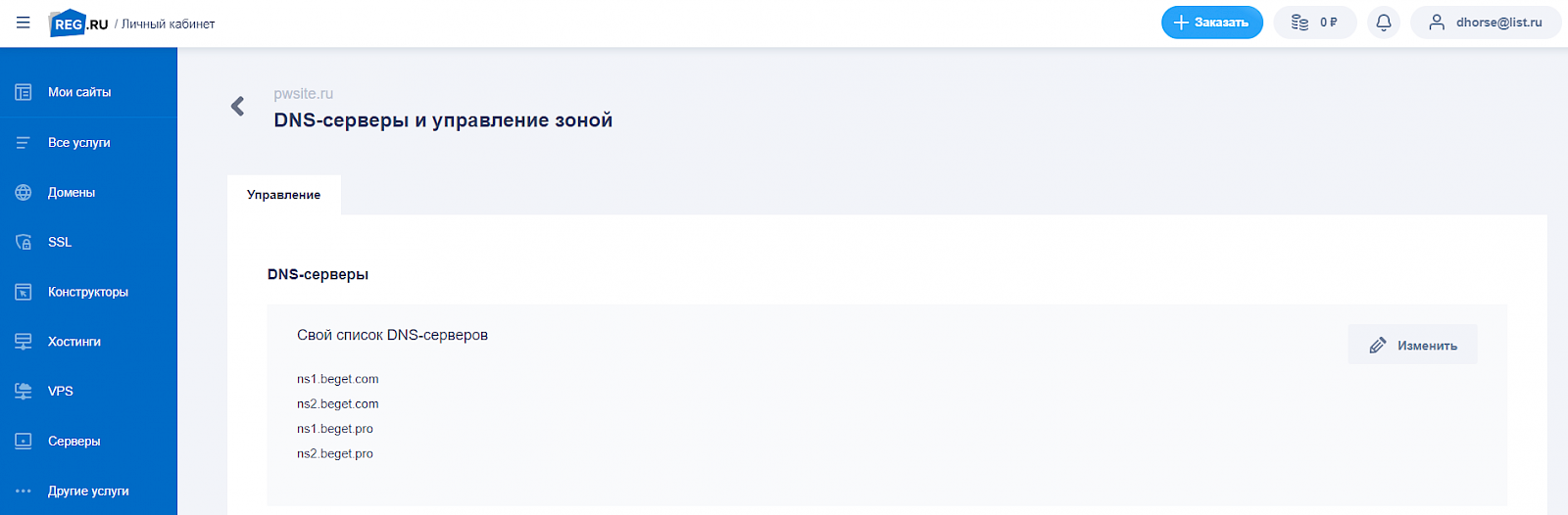
На этом с панелью регистратора доменных имён закончили, теперь возвращаемся в панель управления хостингом.
Переходим в раздел «Домены и поддомены», который находится по адресу https://cp.beget.com/domains и прописываем домен в соответствующее поле.
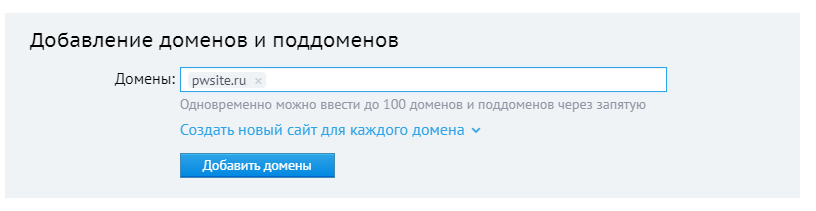
После добавления домена, нам нужен раздел «Сайты», доступный по этому адресу https://cp.beget.com/sites Здесь настраивается связь домена с физической папкой на хостинге. Делается это очень просто – в поле «Имя сайта» вбиваем домен, при этом соответствующая директория на хостинге создастся автоматически.
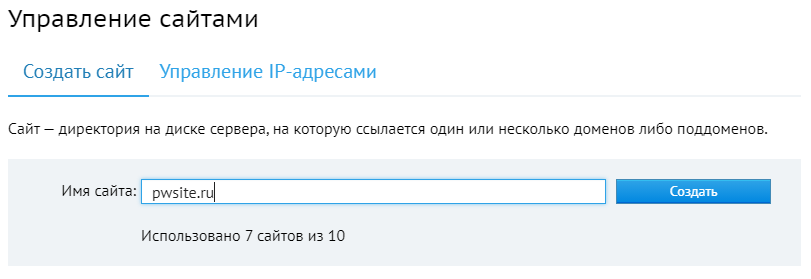
Собственно, чуть ниже можно увидеть связь домена с папкой на хостинге.

Вот это название папки нам и пригодится впоследствии.
Работа с файловым менеджером. Закачиваем файлы на хостинг.
Поскольку мы будем закачивать файлы движка, то сперва переходим на соответствующий сайт https://processwire.com/download/core/ и переходим по ссылке «Download master». Тем самым будет произведена загрузка архива с файлами движка на наш компьютер. Но наша задача состоит в том, чтобы загрузить эти файлы на хостинг. Как это сделать?
В панели управления хостингом заходим в раздел «Файловый менеджер» по адресу https://sprutio.beget.com/ и переходим по соответствующему адресу сайта:

Всё, что находится в ней, - удаляем, так как это файлы заглушки-сайта. Сделать это можно через контекстное меню.
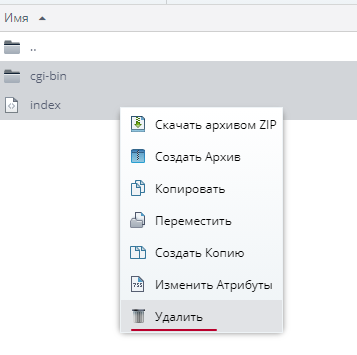
Затем щёлкаем по иконке «Загрузить файлы», во всплывающем окне с помощью кнопки Browse… выбираем файл, который хотим загрузить и нажимаем на кнопку «Загрузить».
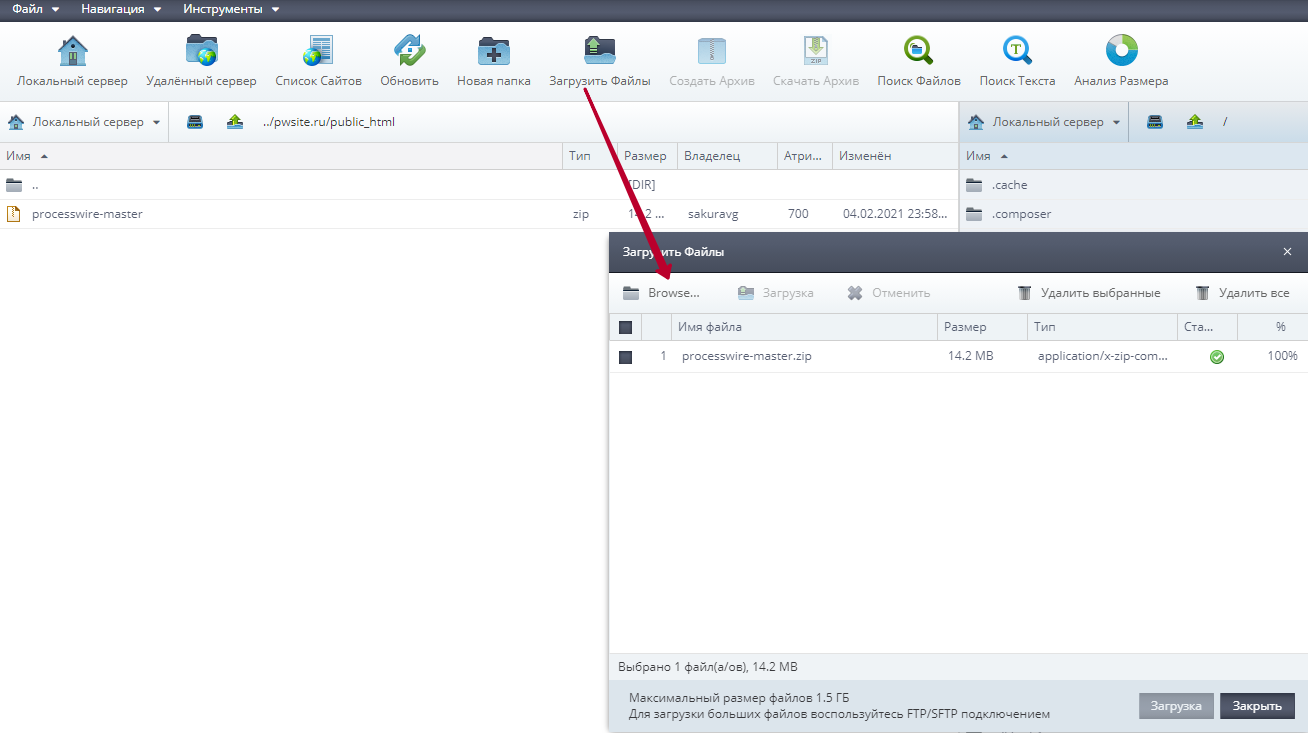
После завершения загрузки всплывающее окно можно будет закрыть. Загруженный архив необходимо распаковать через контекстное меню.
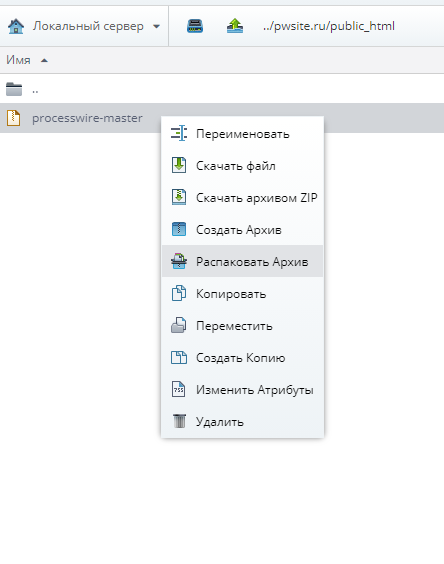
Архив мы распаковали, но нам нужно чтобы в папке public_html лежала не папка processwire-master, а то, что находится в ней.
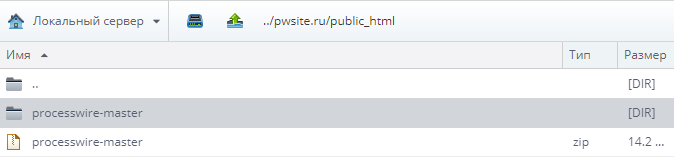
То есть нужно перенести все файлы из этой папки на уровень выше. Вы уже обратили внимание, что у нас в файловом менеджере открыты две панели. И это очень нам поможет. Делается это так:
-
В левой панели открываем папку processwire-master
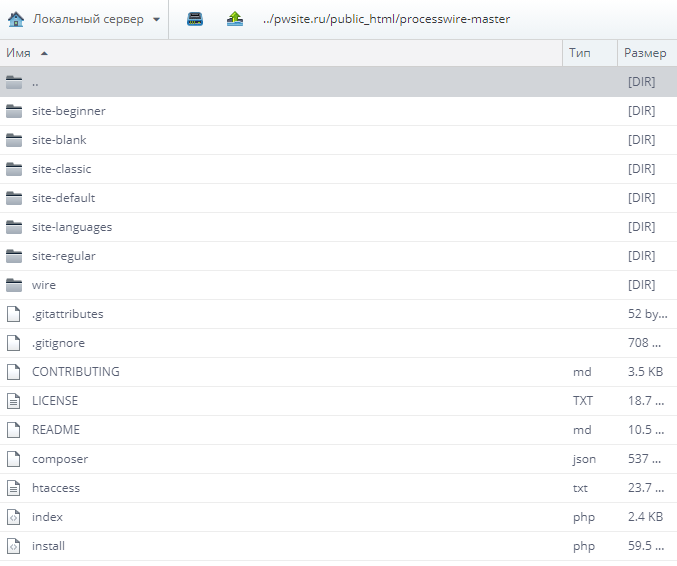
-
В правой панели открываем корневую папку сайта public_html
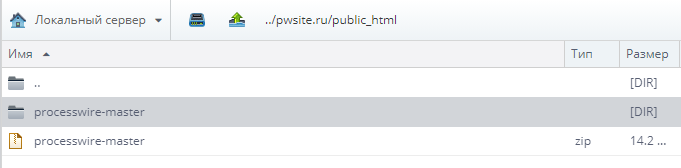
-
Переходим в левую панель и через Ctrl+A выбираем все файлы и в нижней панели нажимаем на кнопку «Переместить».
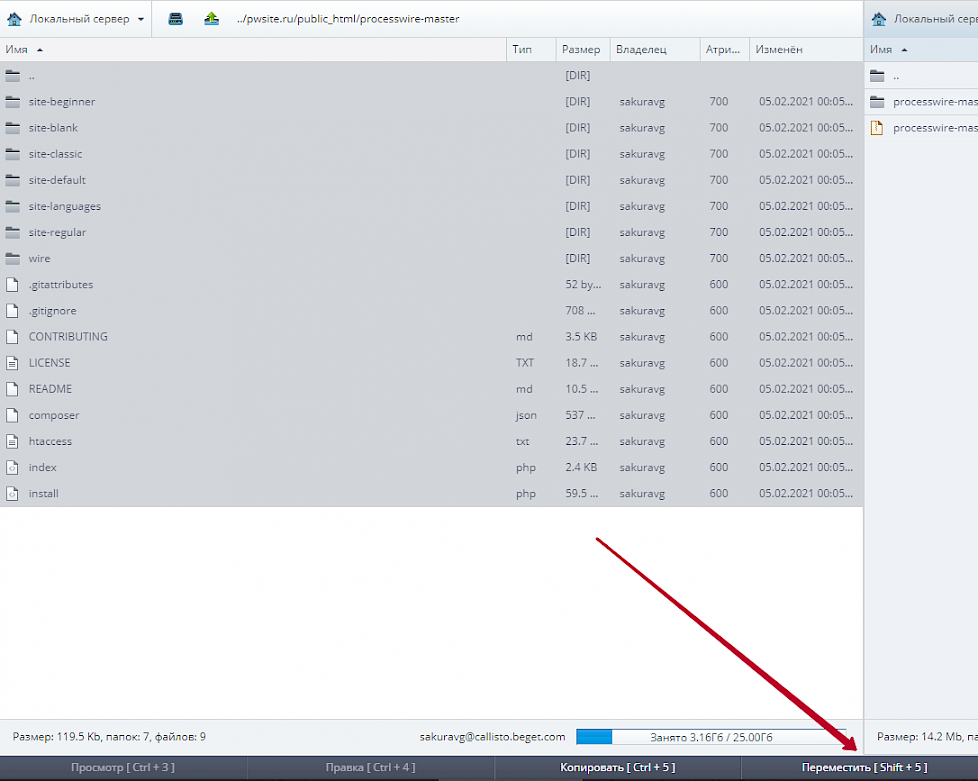
-
После данной операции, пустая папка processwire-master и архив нам больше не нужны, поэтому их можно удалить.
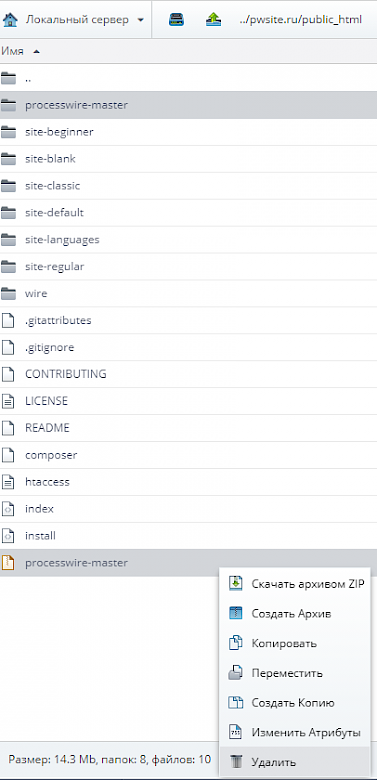
Создание новой базы данных.
Переходим в раздел MySQL, который находится по адресу https://cp.beget.com/mysql
Заполняем соответствующие поля: «Имя базы» и «Пароль».
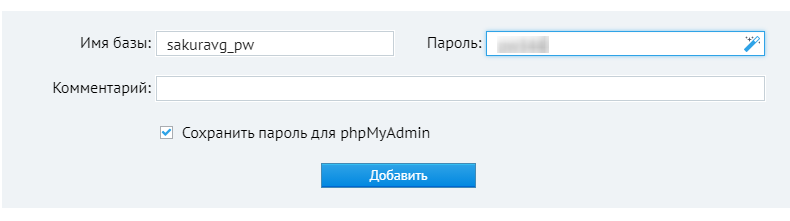
Нажимаем на кнопку «Добавить».
Установка ProcessWire CMS
В адресную строку браузера вводим адрес сайта:
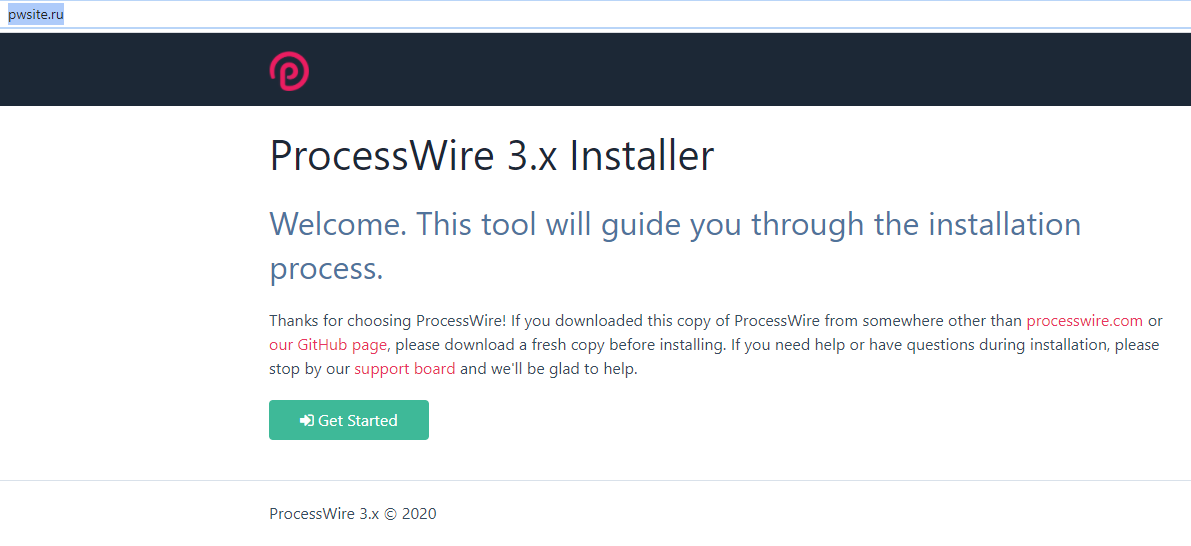
Нажимаем на кнопку «Get Started».
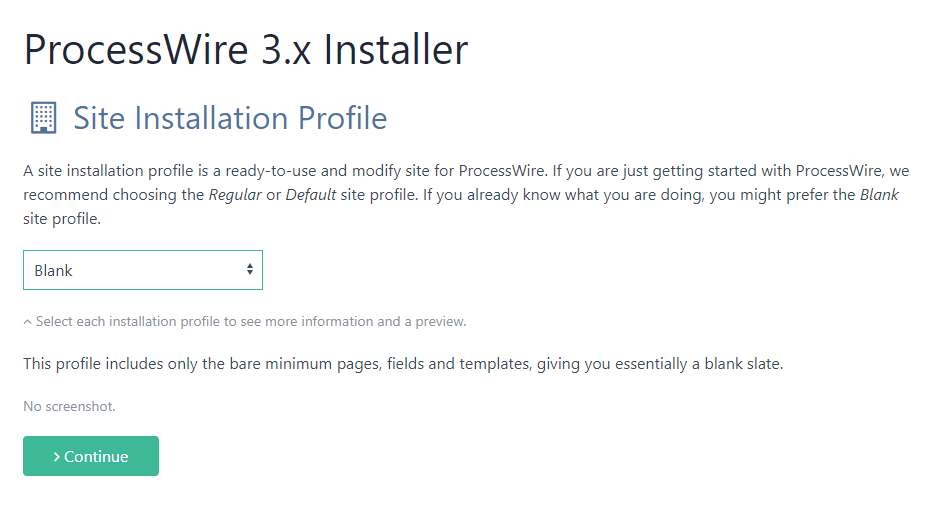
На этом этапе выбираем тип Blank, так как будем в рамках обучения создавать всё с нуля.
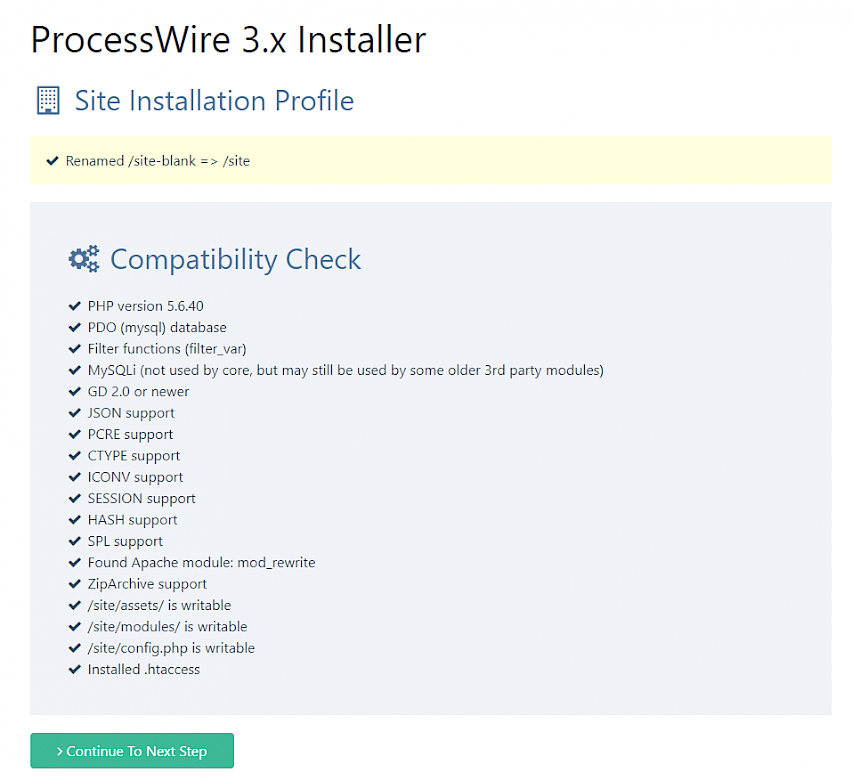
На следующем шаге предлагается ввести данные для доступа к базе данных:
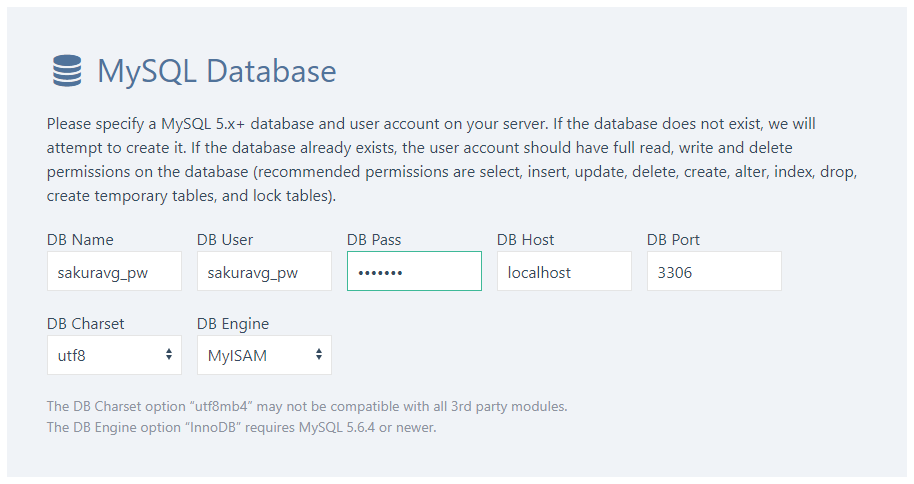
Обратите внимание, что в хостинге «Бегет» имя базы данных и пользователя совпадают. Остальные данные на этой странице оставляем без изменений.
Далее система протестирует соединение к базе данных и если всё хорошо, то выдаст соответствующее сообщение:
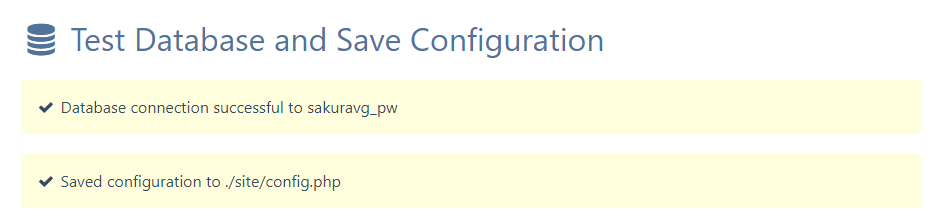
Чуть ниже будет предложено заполнить путь к админке в секции «Admin panel» и данные для входа в админку в секции «Admin account».
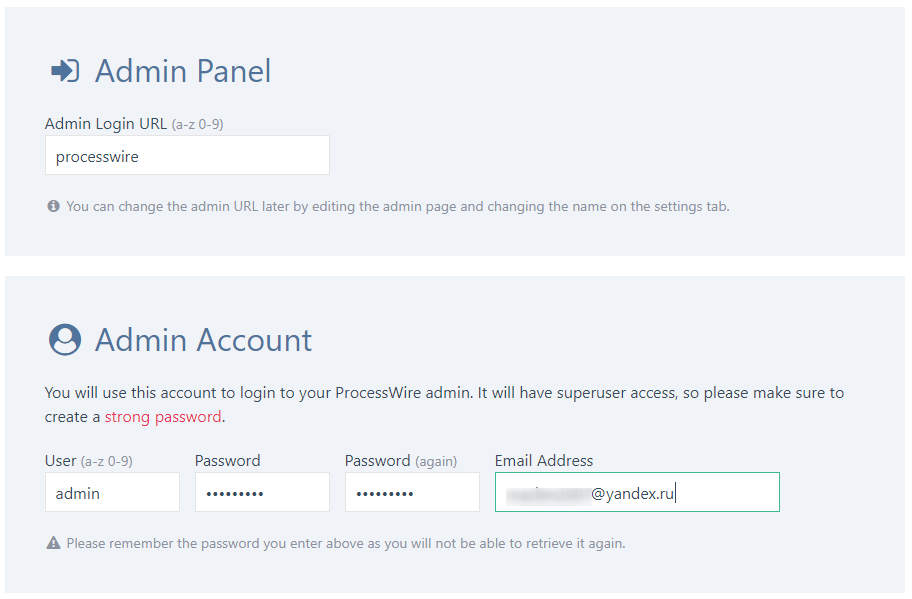
Нажимаем «Continue». На этом всё, установка завершена:
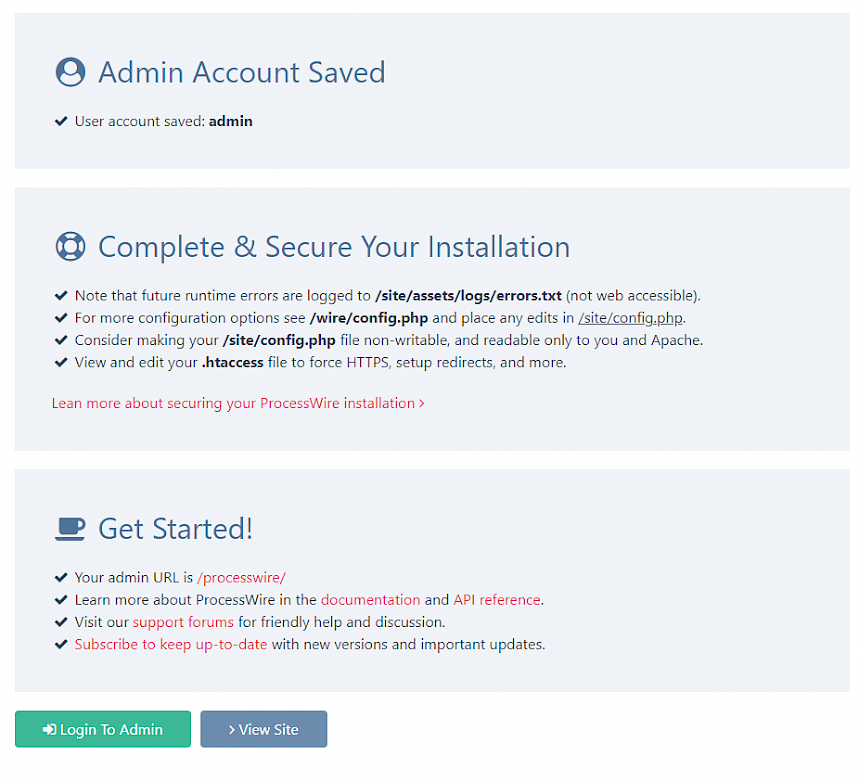
Теперь можно нажать на кнопку «View Site» – чтобы просмотреть сайт, или «Login To Admin» – для входа в панель управления.
Русификация движка
Переходим на сайт модуля - https://processwire.com/modules/pwrussian/ и загружаем архив к себе на компьютер с помощью кнопки «Download».
-
Переходим в админке на страницу «Modules», щёлкнув по одноименному пункту меню в верхнем меню. И там находим модуль «Languages Support», который устанавливаем, щёлкнув по кнопке «Install»
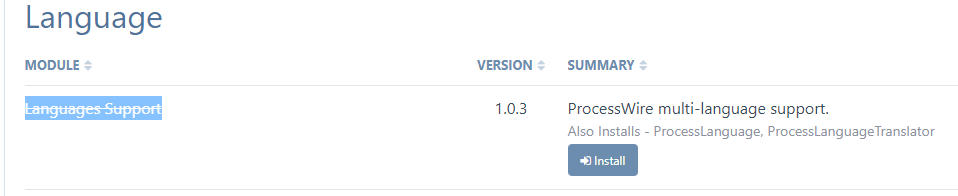
-
Добавляем новый язык, перейдя по следующему пути Setup -> Languages -> Add New и заполняем соответствующие поля:
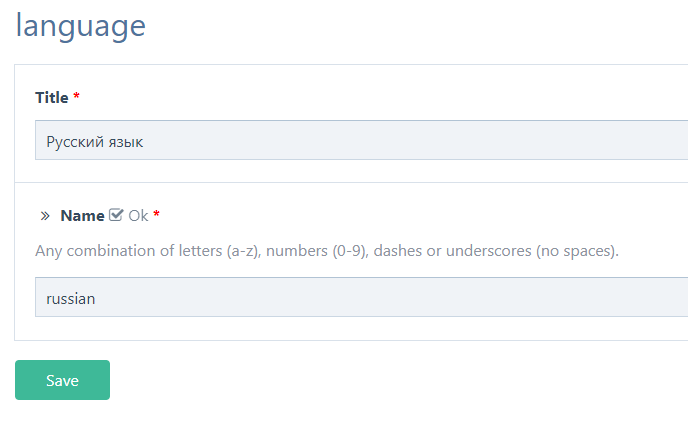
-
После нажатия кнопки Save, нас перебрасывает на ту же страницу, но теперь есть дополнительные настройки.
Нам нужна секция
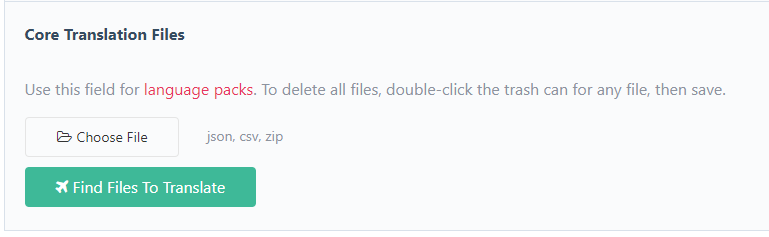
С помощью кнопки «Choose File» выбираем файл, который загрузили чуть ранее. Движок тут же подхватит языковые файлы:
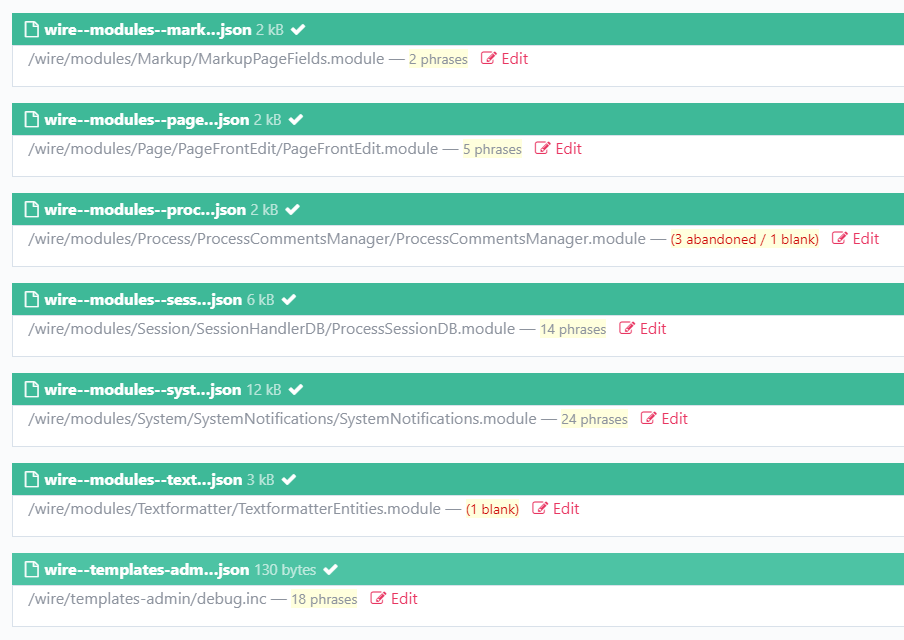
-
Далее в своём профиле, на который можно попасть следующим образом:
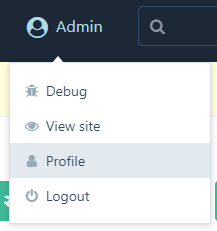
Выбираем русский язык, и нажимаем «Submit».
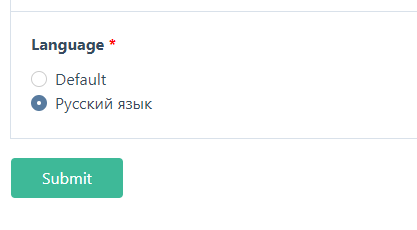
На этом руссификация закончена.